先にiMac、後からMacBook Proを買った40webdesignerです。iMacの制作環境は整っているのですが、MacBook Proも同レベルにしたい!
先にMacBook Proを買っていれば、MacBook Proをメイン機とし、キーボードとマウスとモニターを外付けすることでMacBook Pro1台ですべてをまかなえたのですけどね…。フリーランスで仕事をしている場合、仕事場が自宅(またはオフィス)だけとは限りません。また、最近はコワーキングスペースやカフェで仕事をすることも。
そんなわけで、ただいまMacBook Proの整備中。今回はDropboxを利用して、Mac間でMAMPを共有する設定をしたので備忘録も兼ねて!
Dropboxに共有用のフォルダを作成
- Dropboxフォルダ内に「MAMP」フォルダを作成。
- 作ったMAMPフォルダ内に「htdocs」「db」フォルダをそれぞれ作成
Dropbox
|–MAMP
|–htdocs
|–db
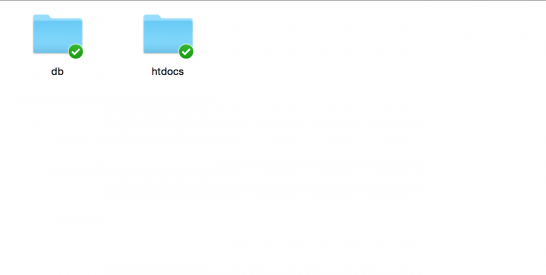
MAMPのドキュメントルートを変更する
MAMPのドキュメントルートは、デフォルトではアプリケーションフォルダ > MAMP > htdocsになっていますが、これを上記で作ったDropbox内のhtdocsフォルダに変更します。
- MAMPを立ち上げる
- 設定…をクリック
- Webサーバタブをクリック
- ドキュメントのルート項目のフォルダアイコンをクリックしてDropbox内のhtdocsフォルダを指定
MAMPのデータベースを共有
これはシンボリックリンクで共有します。
- アプリケーションフォルダ > MAMP内にあるdbフォルダの中身を、Dropbox内に作ったdbフォルダにコピー
- アプリケーションフォルダ内のdbフォルダをリネーム(db_bkupなど)
- シンボリックリンクを作成します。ターミナルを開いて、下記を入力してリターンキーを押します。ユーザーフォルダ名は置き換えてください。Finderから該当フォルダをドラッグ・アンド・ドロップしてもOKです。
|
1 |
ln -s /Users/ユーザフォルダ/Dropbox/MAMP/db /Applications/MAMP/ |
すると、アプリケーション側にこのようなフォルダができます。
ln -s [A] [B]だとすると、実態はAにあり、AのシンボリックリンクをBに作成するということになります。
今回の場合、実態はDropboxにあることになりますね。もう一方のPC(私の場合はiMac)も設定すればMac間でファイルとデータベースの共有が可能になります。
あとがき
これでMacBook Proからもローカル環境でWordPressなどの開発ができます。ちなみに、有料のアプリケーションはたいてい共有ができるようになっています。ライセンスコードをきちんと管理しておきましょうね!
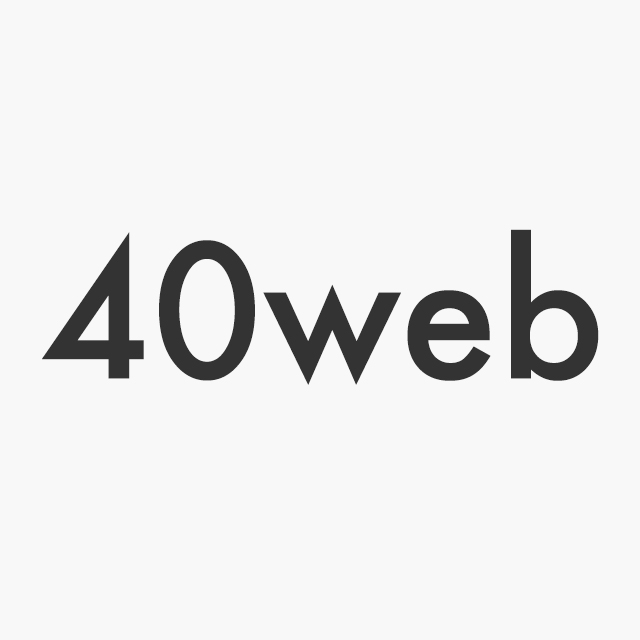
36歳のときにそれまで勤めていた金融業界を卒業、地に足の着いた生活がしたいと東京・渋谷から房総へ移住。Webデザイナー養成校に通い、40歳のときにWebデザイナーとして独立。地方在住・40歳・コネなしからスタートして、現在は仲間と会社を作るまでに成長。今の興味は資産形成とブロックチェーン。ビットコインのマイニングもやってます。
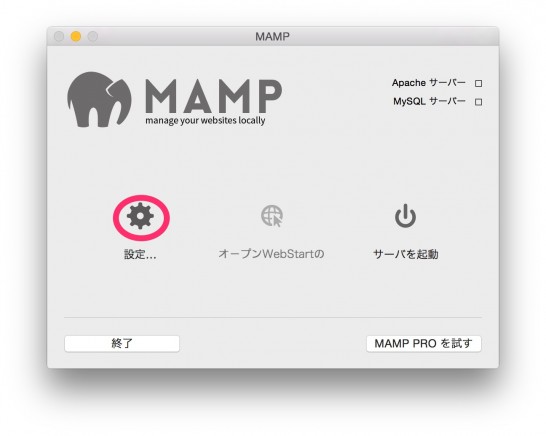
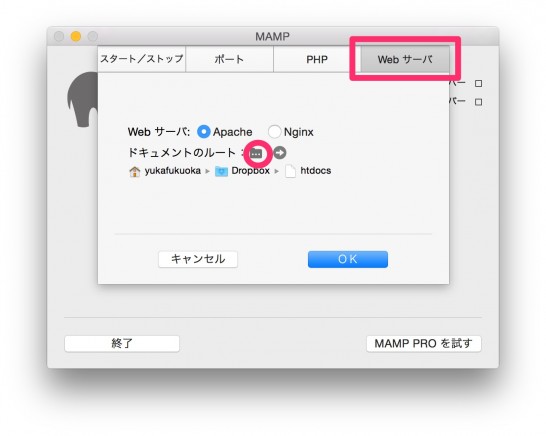
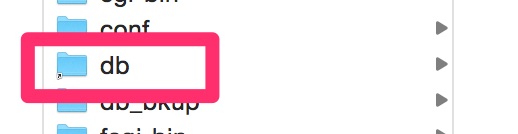
コメント
非常にわかりやすい解説で助かりました!ありがとうございます。シンボリックリンクのターミナルコマンド、「Applications」が「Applicatons」になっています!これを読む人ならつまずくこともないかと思いますが、念のため。本当にありがとうございました。
返信遅くなりすみません! お役に立てて嬉しく思います!
記述ミスのご指摘もありがとうございました!
修正しました〜!